
تسجيل إعدادات النسخ التي تُستخدم بشكل متكرر
يمكنك تسجيل ما يصل إلى أربع توليفات من إعدادات النسخ التي تُستخدم بشكل متكرر. بمجرد اختيار توليفة إعدادات مسجّلة عند الحاجة إليها، يمكنك الاستغناء عن الحاجة لضبط الإعدادات ذاتها كلما قمت بالنسخ، فإذا كنت مثلاً تقوم بشكل متكرر بضبط عدد النُسخ على ٥ فاضبط <مسح الإطار> على الوضع <تشغيل>، وقم بزيادة الوضوح (الحدّة) عند النسخ. يمكنك أيضًا عرض الإعدادات كأزرار اختصار في الشاشة <الرئيسية>.
تسجيل الإعدادات المفضلة
1
اضغط على  ثم انقر على <نسخ>.
ثم انقر على <نسخ>.
 ثم انقر على <نسخ>.
ثم انقر على <نسخ>.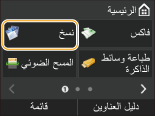
2
انقر على <الإعدادات المفضلة>  <تسجيل/تحرير>.
<تسجيل/تحرير>.
 <تسجيل/تحرير>.
<تسجيل/تحرير>.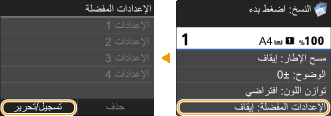
3
قم باختيار مكان تسجيل الإعدادات.
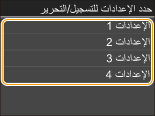
4
قم بتغيير قيم الإعدادات التي تريد تسجيلها، وانقر على <تطبيق>. إعدادات النسخ المختلفة
لإعادة تسمية جهة اتصال التسجيل، انقر على <تغيير الاسم>. إدخال نص
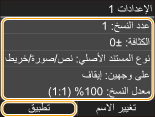
5
حدد باللمس <نعم>.
6
قم بالاختيار إذا أردت تسجيل الإعدادات كزر اختصار.
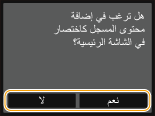
إذا قمت باختيار <نعم>، تظهر رسالة. تفقد الرسالة ومن ثم انقر على <موافق>. تتم إضافة تركيبة الإعداد المسجل إلى الشاشة <الرئيسية> كزر اختصار.
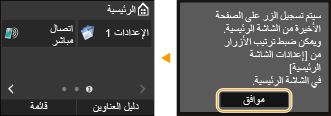

إذا امتلأت الشاشة <الرئيسية> وتعذرت إضافة زر الاختصار، استعمل <إعدادات الشاشة الرئيسية> لحذف الأزرار المسجلة أو الفراغات. الضبط المخصص للشاشة <الرئيسية>
 |
|
يتم الاحتفاظ بالإعدادات المسجّلة حتى بعد تحويل الجهاز إلى وضع إيقاف تشغيل الطاقة OFF.
لتعديل الإعدادات المسجلة، قم باختيار تركيبة الإعدادات ليتم تعديلها في الخطوة ٣ ومن ثم تعديل الإعدادات.
إذا أردت حذف إعداد مسجل، انقر على <نسخ>
 <الإعدادات المفضلة> <الإعدادات المفضلة>  <حذف> <حذف>  قم باختيار الإعدادات قم باختيار الإعدادات  <نعم> <نعم>  <نعم>. <نعم>. |
استدعاء الإعدادات المفضلة
ببساطة قم باختيار تركيبة الإعداد التي تلائم غرضك من الإعدادات المفضلة.
<نسخ>  <الإعدادات المفضلة>
<الإعدادات المفضلة>  قم باختيار تركيبة الإعداد المراد استدعائها
قم باختيار تركيبة الإعداد المراد استدعائها
 <الإعدادات المفضلة>
<الإعدادات المفضلة>  قم باختيار تركيبة الإعداد المراد استدعائها
قم باختيار تركيبة الإعداد المراد استدعائها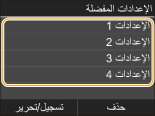
 |
|
فور قيامك باستدعاء تركيبة الإعداد، يمكنك أيضًا تغيير إعدادات النسخ كما تقتضي الحاجة.
|